-
[AWS]AWS - EC2 사용하기AWS 2021. 4. 18. 16:23
안녕하세요
오늘은 Amazon Web Service 중 가장 많이 사용하는 EC2를 사용하는 방법에 대해서 알아보겠습니다.
EC2(Amazon Elastic Compute Cloud)란 AWS 클라우드에서 확장 가능한 컴퓨팅 용량을 제공하는 서비스입니다.

AWS-EC2
- EC2를 사용하면 하드웨어를 별도로 준비할 필요 없어 더 빠르게 애플리케이션을 개발하고 배포할 수 있습니다.
- EC2를 통해 원하는 만큼 가상 서버를 구축하고 보안 및 네트워크 구성과 스토리지 관리가 가능합니다.
- EC2는 요건이나 갑작스러운 인기 증대 등 변동사항에 따라 확장하거나 축소가 가능합니다.
AWS접속

-회원가입을 하고 아마존 서비스를 클릭하면 위와 같은 페이지가 보입니다. 리전을 확인하고 EC2를 선택합니다.
EC2 Instance 시작

- EC2 대시보드에는 현재 계정의 인스턴스 상태가 나옵니다. 저는 이미 여러 인스턴스를 만들서 리소스의 숫자가 다다르지만 처음 생성하신 분들은 0으로 되어있습니다. 리전을 확인하시고 인스턴스 시작 버튼을 클릭합니다.
AMI 선택

1단계 화면에서는 생성하고자 하는 인스턴스(서버)의 OS(Windows,Ubuntu,Centos.. etc)를 선택하는 화면입니다.
Deep Learning Base와 같은 머신러닝 또는 딥러닝에 필요한 소프트웨어들이 설치돼있는 패키지 타입도 있습니다.
사용하고자 하는 목적에 따라 OS와 CPU 프로세서를 선택한 후 클릭을 합니다 저는 Ubuntu를 사용하겠습니다.
인스턴스 유형 선택

인스턴스 유형에는 다양한 인스턴스 시리즈가 있지만 대체로 C, D, H, I, M, R, T, Z, G, P 그룹의 인스턴스를 많이 사용합니다. 각 시리즈별로 컴퓨팅 최적화, 메모리 최적화, 스토리지 최적화등 특화된 인스턴스들이 있으니 상황에 맞게 사용하시면 됩니다.
저는 가장 기본적인 t2를 사용하겠습니다. 그룹에 따라 가격이 천차만별이니 만들기 전에 가격을 알아보시고 사용하시길 바랍니다.
인스턴스 구성

인스턴스의 세부 정보 구성입니다. 인스턴스의 개수와 네트워크, 서브넷 등 다양한 구성을 커스텀할 수 있습니다.
기본값으로 설정해 놓고 다음으로 넘기겠습니다.
스토리지 추가

스토리지 추가 화면입니다. 프리티어는 최대 30GB까지 사용할 수 있으니 30으로 설정하겠습니다. 크기는 파란색으로 밑줄 친 부분에서 변경이 가능합니다.
태그 추가

인스턴스의 태그명을 설정할 수 있는 단계입니다. 설정을 하지 않고 넘어가도 상관이 없습니다.
인스턴스를 여러 개 사용할 경우 해당 인스턴스를 알아보기 쉽게 설정해두어도 좋습니다.
보안 그룹 구성

보안 그룹 구성은 쉽게 방화벽을 설정하는 단계라고 생각하시면 됩니다. 해당 인스턴스에 접속을 어디까지 허용할지 설정해줍니다.
기본값은 SSH접속을 22번 포트를 사용하여 IP 0.0.0.0/0 즉 모든 IP의 사용자가 접속할 수 있도록 설정되어있습니다.
검토

지금까지 설정한 인스턴스의 정보를 확인하고 시작하기를 눌러 인스턴스 생성합니다.
키 페어 생성
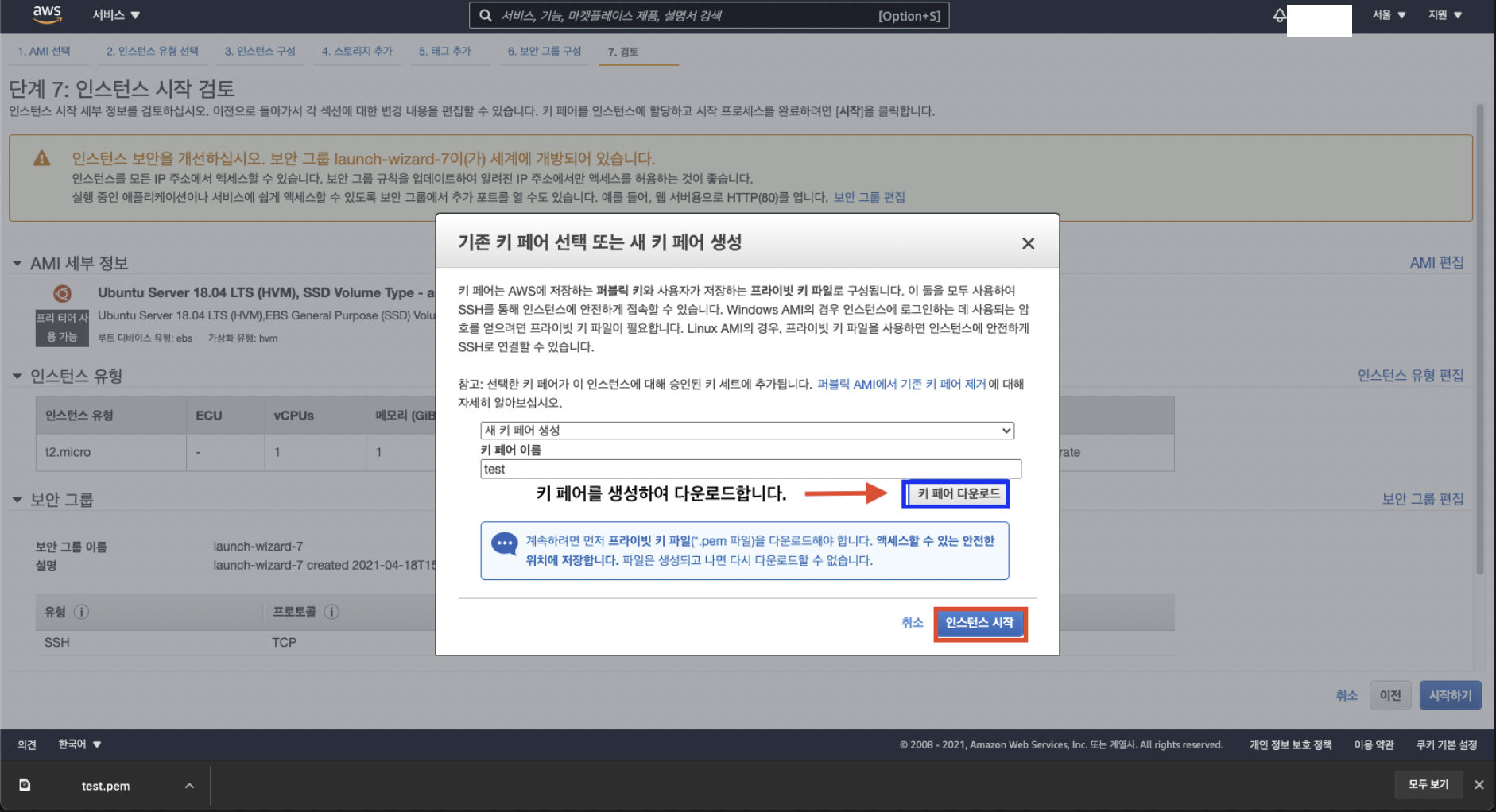
키 페어로 접속을 해야 하니 다운로드합니다.
인스턴스 상태 확인

인스턴스의 상태가 실행 중인 상태인지 확인합니다.
EC2인스턴스 접속방법

윈도우는 PuTTY를 이용해 접속하셔야 됩니다. 저는 MAC을 사용해 접속을 하겠습니다.
먼저 key파일 test.pem 파일에 권한을 변경해줍니다.
chmod 400 /파일경로/test.pem권한을 변경하고 터미널을 재실행해주세요
ssh -i /파일경로/test.pem ubuntu@퍼블릭IP #ubuntu가 접속이 안될경우 root나 ec2-user로 접속을 하면 됩니다. root@퍼블릭IP ec2-user@퍼블릭IP위와 같이 접속이 되는 것을 확인!